-
Tutoriel Amira
Lien sur image
Ce tutoriel est la propriété d ' Enikoé
La traduction est la propriété d' Evanescence
AMIRA
PAR
ENIKOE

MATÉRIEL

FILTRES
Flexify 2
Mura Seamless
Tramages
L§K- Zitah

Couleurs pour ce tutoriel : #9d4c76 , #fbbaf5
Ouvrir un calque de 900 X 600 transparent
Selection All , Layer - New Raster Layer
Prendre votre tube paysage misted et le coller dans la sélection
déselectionner
Effets - effets d'Image - mosaique sans jointures - valeurs par défaut
Réglages , flou, flou radial
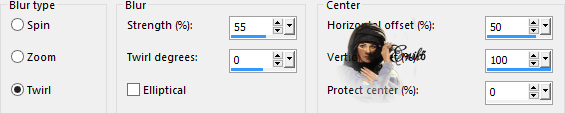
Effets - Effets de bord accentuer davantage
Effets- Filtre - Flaming Pear - Flexify 2

Réglages, netteté, davantage de netteté
Avec l 'outil sélection-al felülről 250- abaisser votre calque entre 250 par le haut et remonter le à 450 par le bas
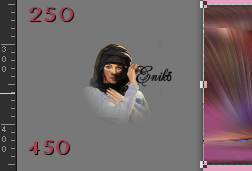
Effets - Filtre - Mura Seamless - Tilling Part...

Aller sur le calque inférieur
Sélection- chargée depuis le disque - "amira_1"
Transformer la sélection en calque , désélectionner
Effets - Filtre - Tramages - Tow the Line

Adjust - One Step Photo Fix
Le lépsz a Raster 1-re , Load Selection - From Disk - "amira_2"
Promote Selection To Layer , Selection None
Effects - Plugins - Tramages - Tow the Line az elöbbi beállitással
Adjust - One Step Photo Fix
A két Selection-os réteget összevonod ( Promote Selection és Promote Selection_1 )
Fel lépsz a felső rétegre
Effects - Plugins - L§K - Zitah
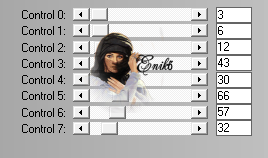
Le lépsz az alsó rétegre , Selection - Load Selection - From Disk - "amira_3"
Promote Selection to Layer , Selection None
Effects - Artistic Effects - Halftone

Adjust - Sharpness - Sharpen More
Ki nyitod a "brush_amira"-t ,ki másolod és el helyezed egy uj rétegben.
Opacity - Luminance Legacy
Adjust - Sharpness - Sharpen More
Effects - 3 D Effects- Drop Shadow - 5,5,50,5 és -5,-5,50,5
Ki másolod a csajt , Paste as a New Layers , el helyezed ahogy a képen látható.
Adjust - Sharpness - Sharpen More
Effects - 3 D Effects- Drop Shadow - 5,5,50,5 és -5,-5,50,5
Merge Visible
Image - Add Border - 40 pixel - #682140 szinnel
Ki másolod a " keret"-et, Paste as a New Layer.
Adjust - Sharpness - Sharpen More
Merge Visible
Rá helyezed a szignodat, kész a kép. Jó szorakozást kivánok.






































































